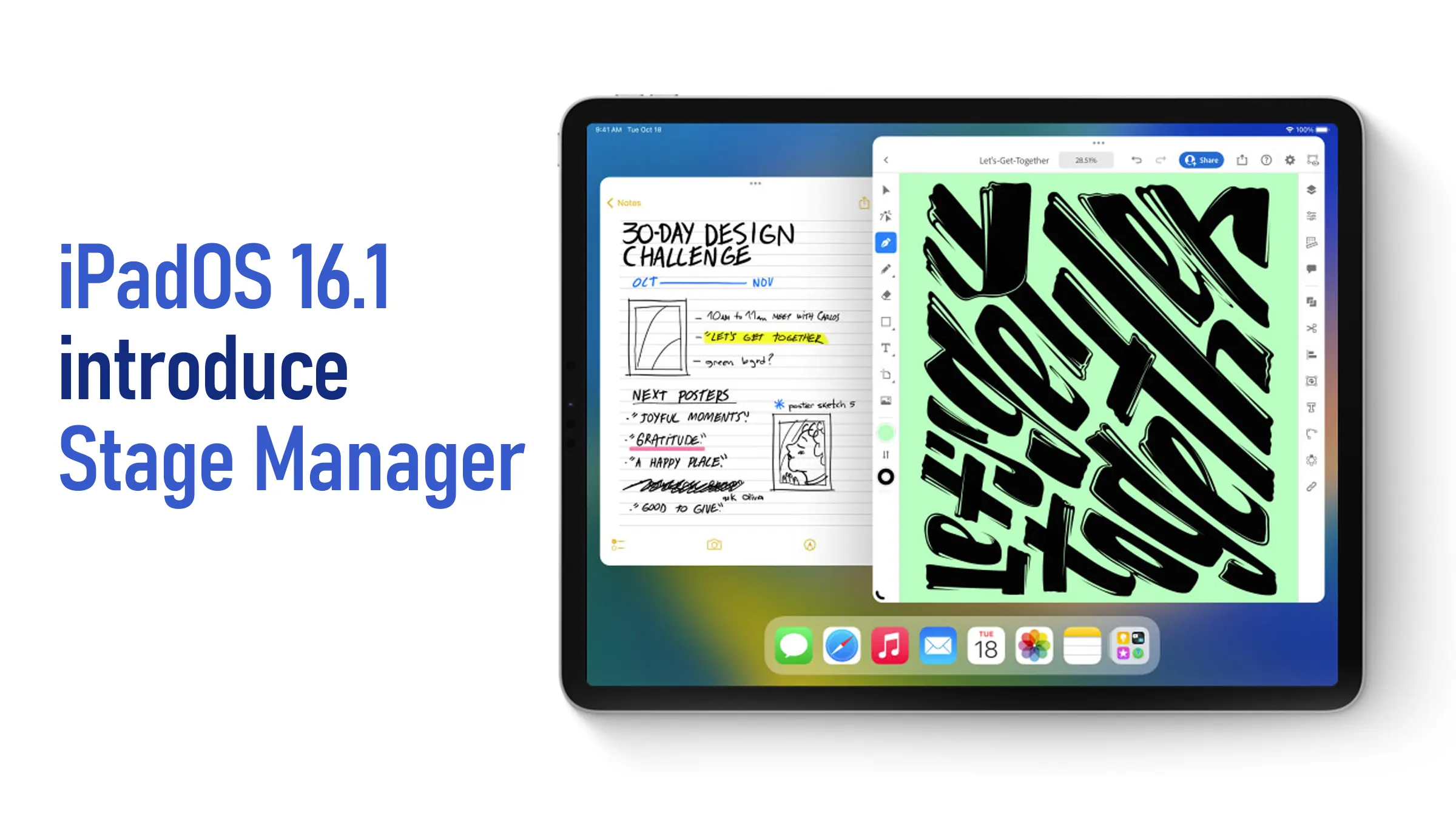
Apple acaba de presentar iOS 16.1 es una de las actualizaciones más importantes del sistema operativo porque incluye varias características nuevas que no se introdujeron en la primera versión de iOS 16 en septiembre.
Apple retrasó iPadOS 16 desde su lanzamiento típico de septiembre, pero según cómo han sido las versiones beta recientes, Stage Manager aún podría tener algunos problemas cuando se lance al público en la versión 16.1. Incluso con el retraso se espera que Stage Manager no tendrá compatibilidad con pantallas externas.
Características y cambios de iPadOS 16.1
Biblioteca de fotos compartida de iCloud
- Biblioteca separada para compartir fotos y videos sin problemas con hasta cinco personas más
- Las reglas de configuración le permiten contribuir fácilmente con fotos anteriores según la fecha de inicio o las personas en las fotos cuando configura o se une a una biblioteca
- Filtros de biblioteca para cambiar rápidamente entre ver la Biblioteca compartida, su Biblioteca personal o ambas bibliotecas juntas
- Las ediciones y los permisos compartidos permiten que todos agreguen, editen, marquen como favoritas, subtítulos y eliminen fotos
- El botón Compartir en la cámara le permite elegir enviar fotos que tome directamente a la Biblioteca compartida, o habilitar una configuración para compartir automáticamente cuando se detectan otros participantes cerca usando Bluetooth
Messages
- Edite un mensaje hasta 15 minutos después de enviarlo y los destinatarios verán un registro de ediciones
- Deshacer envío le permite recuperar cualquier mensaje hasta 2 minutos después de enviarlo
- Marcar como no leído facilita volver a una conversación más tarde
- SharePlay en Mensajes te permite disfrutar de actividades como ver películas, escuchar música, jugar juegos y más con amigos mientras envías mensajes.
- La colaboración proporciona una forma sencilla de invitar a otros a colaborar en un archivo a través de Mensajes y obtener actualizaciones de actividad en el hilo cuando alguien realiza una edición en un proyecto compartido.
- La búsqueda mejorada brinda resultados más precisos y completos y brinda sugerencias tan pronto como comienza a escribir
- Deshacer envío le permite cancelar la entrega de un mensaje dentro de los 10 segundos de presionar enviar
- Envío programado para enviar un correo electrónico en un día y hora específicos
- Las superficies de seguimiento envían correos electrónicos que no han sido respondidos, en la parte superior de su bandeja de entrada para que pueda realizar un seguimiento rápidamente
- Recordarme le permite programar una fecha y hora para recibir un recordatorio de un correo electrónico
Safari y passkeys
- Los grupos de pestañas compartidas le permiten compartir un conjunto de pestañas con otros y ver la actualización del grupo de pestañas al instante mientras trabajan juntos
- Las páginas de inicio de los grupos de pestañas se pueden personalizar con diferentes imágenes de fondo y favoritos para cada grupo de pestañas.
- Las pestañas ancladas en los grupos de pestañas le permiten anclar sitios web visitados con frecuencia para cada grupo de pestañas.
- La traducción de páginas web de Safari agrega traducción para páginas web en turco, tailandés, vietnamita, polaco, indonesio y holandés
- Passkeys ofrece soporte para un método de inicio de sesión más fácil y seguro para reemplazar contraseñas
- La sincronización de claves de acceso a través del llavero de iCloud hace que sus claves de acceso estén disponibles en todos sus dispositivos Apple mientras los mantiene encriptados de extremo a extremo
Stage Manager
- Una nueva forma de realizar varias tareas a la vez en iPad Pro de 12,9 pulgadas (tercera generación y posteriores), iPad Pro de 11 pulgadas (primera generación y posteriores) y iPad Air (quinta generación)
- Las ventanas superpuestas y redimensionables le permiten ajustar el tamaño de sus aplicaciones y organizar su espacio de trabajo ideal
- Las aplicaciones recientes dispuestas a la izquierda de la pantalla le permiten cambiar rápidamente entre aplicaciones
- Los grupos de aplicaciones le permiten crear conjuntos de aplicaciones a las que puede volver rápidamente
Nuevos modos de visualización
- El modo de referencia ofrece color de referencia para los estándares de color y formatos de video populares en el iPad Pro de 12,9 pulgadas con pantalla Liquid Retina XDR y con Sidecar, utilícelo como una pantalla de referencia para su Mac de silicona de Apple
- Nueva configuración de escala de pantalla que aumenta la densidad de píxeles para que pueda ver más en sus aplicaciones en iPad Pro de 11 pulgadas (primera generación y posteriores), iPad Pro de 12,9 pulgadas (quinta generación y posteriores) y iPad Air (quinta generación)
Weather
- La aplicación Weather en iPad está optimizada para una pantalla más grande, incluidas animaciones inmersivas, mapas detallados y módulos de pronóstico que se pueden tocar.
- Los mapas meteorológicos muestran la precipitación, la calidad del aire y la temperatura junto con la vista de ubicación o en pantalla completa
- Los módulos táctiles revelan más detalles, como la temperatura por hora o los pronósticos de precipitación para los próximos 10 días
- La calidad del aire muestra una escala codificada por colores para la calidad del aire, el nivel y la categoría, y puede ver la calidad del aire en un mapa para ver las recomendaciones de salud relacionadas, el desglose de contaminantes y más
- Los fondos animados representan la posición del sol, las nubes y la precipitación con miles de variaciones
- Las notificaciones de clima severo le permiten saber cuándo se ha emitido una alerta de clima severo cerca de usted
Games
- El panel de actividad del juego te muestra lo que tus amigos están logrando en este juego y lo que están jugando y logrando en todos los juegos en un solo lugar.
- Los perfiles de Game Center resaltan sus logros y la actividad de la tabla de clasificación en todos los juegos que juega
- La integración de contactos muestra los perfiles de Game Center de sus amigos y le permite ver lo que están jugando y logrando en los juegos.
Live Text
- La compatibilidad con video Live Text le permite interactuar con texto en un cuadro de video en pausa para que pueda copiar, traducir, buscar, compartir y más disponible en iPad (8.ª generación y posteriores), iPad mini (5.ª generación y posteriores), iPad Air ( 3.ª generación y posteriores), iPad Pro de 12,9 pulgadas (3.ª generación y posteriores) y iPad Pro de 11 pulgadas, todos los modelos
- Las acciones rápidas le permiten actuar sobre los datos detectados en fotos y videos con un solo toque, para que pueda rastrear vuelos o envíos, traducir idiomas extranjeros, convertir monedas y más, disponible en iPad (8.ª generación y posteriores), iPad mini (5.ª generación y posteriores), iPad Air (3.ª generación y posteriores), iPad Pro de 12,9 pulgadas (3.ª generación y posteriores) y iPad Pro de 11 pulgadas, todos los modelos
Búsqueda visual
- Levantar sujeto del fondo aísla el sujeto de una imagen para que pueda copiarlo y pegarlo en aplicaciones como Correo y Mensajes, disponible en iPad (8.ª generación y posteriores), iPad mini (5.ª generación y posteriores), iPad Air (3.ª generación y posteriores) ), iPad Pro de 12,9 pulgadas (tercera generación y posteriores) y iPad Pro de 11 pulgadas, todos los modelos
- Visual Look Up agrega reconocimiento de pájaros, insectos, arañas y estatuas en sus fotos disponibles en iPad (8.ª generación y posteriores), iPad mini (5.ª generación y posteriores), iPad Air (3.ª generación y posteriores), iPad Pro de 12,9 pulgadas (tercera generación y posteriores) y iPad Pro de 11 pulgadas todos los modelos
Siri
- La configuración de Easy Shortcuts permite ejecutar accesos directos con Siri tan pronto como descargue una aplicación sin configuración inicial
- Una nueva configuración te permite enviar mensajes sin que Siri te pida que confirmes antes de enviarlos
- “Oye Siri, ¿qué puedo hacer aquí?” te ayuda a descubrir las capacidades de Siri en iPadOS y aplicaciones con solo preguntar, disponible en iPad (8.ª generación y posteriores), iPad mini (5.ª generación y posteriores), iPad Air (3.ª generación y posteriores), iPad Pro de 12,9 pulgadas (3.ª generación y posteriores). posterior) y iPad Pro de 11 pulgadas todos los modelos
- Opción para colgar llamadas para finalizar llamadas telefónicas y FaceTime con Siri diciendo «Oye, Siri, cuelga», disponible en iPad (8.ª generación y posteriores), iPad mini (5.ª generación y posteriores), iPad Air (3.ª generación y posteriores), iPad Pro de 12,9 pulgadas (tercera generación y posteriores) y iPad Pro de 11 pulgadas, todos los modelos
- La compatibilidad con emoji le permite insertar emoji usando su voz al enviar mensajes en iPad (8.ª generación y posteriores), iPad mini (5.ª generación y posteriores), iPad Air (3.ª generación y posteriores), iPad Pro de 12,9 pulgadas (3.ª generación y posteriores) y iPad Pro de 11 pulgadas todos los modelos
Dictado
- La nueva experiencia de dictado admite el uso de su voz junto con el teclado o Apple Pencil para ingresar y editar texto, disponible en iPad (8.ª generación y posteriores), iPad mini (5.ª generación y posteriores), iPad Air (3.ª generación y posteriores), iPad Pro de 12,9 pulgadas (tercera generación y posteriores) y iPad Pro de 11 pulgadas, todos los modelos
- La puntuación automática inserta comas, puntos y signos de interrogación a medida que dicta
- La compatibilidad con emoji le permite insertar emoji usando su voz disponible en iPad (8.ª generación y posteriores), iPad mini (5.ª generación y posteriores), iPad Air (3.ª generación y posteriores), iPad Pro de 12,9 pulgadas (3.ª generación y posteriores) y iPad Pro 11 pulgadas todos los modelos
Maps
- El enrutamiento de varias paradas admite agregar hasta quince paradas a lo largo de su ruta de manejo en Mapas
- Las tarifas de tránsito le muestran cuánto costará su viaje en el Área de la Bahía de San Francisco, Londres, Nueva York y más
Hogar
- La aplicación Home rediseñada facilita la navegación, la organización, la visualización y el control de los accesorios de tu hogar inteligente
- La pestaña Inicio ahora integra todos sus accesorios, habitaciones y escenas en una sola pestaña para una vista de toda la casa, lo que le permite ver toda su casa de un vistazo.
- Las categorías de luces, clima, seguridad, altavoces y televisores y agua le permiten acceder rápidamente a todos los accesorios relevantes organizados por habitación y muestra información de estado más detallada
- La nueva vista de cámara muestra hasta cuatro cámaras al frente y al centro en la pestaña Inicio, desplácese para ver cualquier vista de cámara adicional en su hogar
- Los mosaicos de accesorios rediseñados cuentan con íconos más reconocibles visualmente que coinciden con el color de su categoría y nuevos comportamientos para controles de accesorios más precisos.
- Matter, el nuevo estándar de conectividad para el hogar inteligente, es compatible, lo que permite que una amplia variedad de accesorios para el hogar inteligente funcionen juntos en todos los ecosistemas.
News
- My Sports te permite seguir fácilmente a tus equipos y ligas favoritos y ver los momentos destacados directamente en la aplicación News.
- Los favoritos le brindan acceso fácil a los canales y temas que más lee, en un lugar consistente cerca de la parte superior de su feed Hoy
- Las nuevas páginas de inicio ofrecen actualizaciones de temas visualmente actualizadas y más fáciles de navegar para locales de noticias locales, equipos deportivos y ligas, y más
Compartir en familia
- La configuración mejorada de la cuenta infantil facilita la creación de una cuenta para un niño con los controles parentales correctos, incluidas las restricciones de medios apropiadas para la edad.
- La configuración del dispositivo para un niño le permite usar Inicio rápido para configurar fácilmente un nuevo dispositivo iOS o iPadOS para su hijo con los controles parentales seleccionados en su lugar
- Las solicitudes de tiempo de pantalla en Mensajes hacen que sea aún más fácil aprobar o rechazar solicitudes de su hijo
- Family Checklist le brinda consejos y sugerencias, como actualizar la configuración de control parental de un niño, activar el uso compartido de la ubicación o simplemente recordarle que comparta su suscripción de iCloud+ con todos
Aplicaciones de escritorio
- Las barras de herramientas personalizables le permiten agregar las funciones que usa con más frecuencia en sus aplicaciones
- Los menús brindan contexto adicional para acciones como cerrar, guardar y duplicar, lo que facilita la edición de documentos y archivos en aplicaciones como Pages y Numbers.
- Buscar y reemplazar está disponible en las aplicaciones de todo el sistema, incluidos Correo, Mensajes, Recordatorios y Swift Playgrounds.
- La vista de disponibilidad en Calendario muestra la disponibilidad de los participantes invitados cuando crea reuniones en Calendario
Verificación de seguridad
- Verificación de seguridad es una nueva sección en Configuración para ayudar a las personas en situaciones de violencia doméstica o de pareja íntima a restablecer rápidamente el acceso que han otorgado a otros.
- El restablecimiento de emergencia le permite tomar medidas rápidamente para restablecer el acceso de todas las personas y aplicaciones, incluida la desactivación del uso compartido de la ubicación a través de Find My, el restablecimiento de los permisos de privacidad para las aplicaciones y más
- Administrar el uso compartido y el acceso lo ayuda a revisar y personalizar qué aplicaciones y personas pueden acceder a su información
Accesibilidad
- La detección de puertas en Magnifier localiza una puerta, lee los signos y símbolos a su alrededor y le da instrucciones sobre cómo abrir la puerta
- Live Captions (beta) convierte automáticamente el audio en texto para que los usuarios sordos o con problemas de audición puedan seguir más fácilmente las llamadas y el contenido multimedia.
- El controlador Buddy ayuda a los usuarios con discapacidades cognitivas a obtener el apoyo de un cuidador o un amigo mientras juegan, al combinar las entradas de varios controladores de juego en uno.
- VoiceOver ahora está disponible en más de 20 nuevos idiomas y configuraciones regionales, incluidos bengalí (India), búlgaro, catalán, ucraniano y vietnamita.
- El modo de ortografía de control de voz le brinda la opción de dictar nombres, direcciones u otras ortografías personalizadas letra por letra
Para obtener más información, visite este sitio web : https://www.apple.com/ipados/ipados-16/features/
Cómo instalar iOS 16.1
Descargue iPadOS 16.1 Final Over the Air (sin perder archivos ni configuraciones)
Al igual que iOS 16.1, puede descargar e instalar iPadOS 16.1 de forma inalámbrica inmediatamente siempre que tenga un modelo de iPad compatible. Simplemente vaya a Configuración> General> Actualización de software después de asegurarse de que tiene más del 50% o más de batería restante y está conectado a Wi-Fi.
Instalación limpia de iPadOS 16.1 Final en iPad
La instalación limpia es definitivamente una opción, si desea tomar esa ruta. Y sí, borrará los datos de su iPad una vez que haya terminado, por lo tanto, asegúrese de haber hecho una copia de seguridad de todo en Finder, iTunes o iCloud.
Descargar archivos IPSW de iPadOS 16.1
Aunque no es necesario ya que Finder e iTunes descargarán el archivo IPSW por usted, pero si aún desea descargar el IPSW por cualquier motivo, incluida la instalación limpia, puede obtenerlo desde abajo:
- iPad Pro de 12,9 pulgadas (5.ª generación, 4.ª generación, 3.ª generación, 2.ª generación, 1.ª generación)
- iPad Pro de 11 pulgadas (3.ª, 2.ª y 1.ª generación)
- iPad Pro de 10,5 pulgadas
- iPad Pro de 9,7 pulgadas
- iPad (5.ª generación, 6.ª generación, 7.ª generación, 8.ª generación, 9.ª generación)
- iPad Air (2.ª generación, 3.ª generación, 4.ª generación)
- iPad mini (4.ª generación, 5.ª generación, 6.ª generación)
Restaurar iPad usando iTunes o Finder
Conecte su iPad a su PC o Mac con un cable Lightning o USB-C, inicie Finder o iTunes y espere a que se detecte su dispositivo. Una vez detectado, aparecerá como un pequeño ícono similar a un iPad, haga clic en él para revelar más opciones. Ahora haga clic en el botón Restaurar iPad y siga las indicaciones y advertencias en pantalla para una instalación limpia de iPadOS 16.1. O bien, puede hacer clic en el botón Restaurar iPad mientras mantiene presionada la tecla Mayús izquierda (Windows) o la tecla Mayús izquierda (Mac) y se abrirá una nueva ventana. Seleccione el archivo iPadOS 16.1 IPSW y comenzará la instalación.



